
Tout se passe dans et autour des mises à jour, et la même chose peut être dite pour Escape From Tarkov. En effet, de nombreux joueurs – moi y compris – peuvent rencontrer des problèmes et des erreurs liés aux performances du serveur. Voici comment résoudre le problème du blocage lors du chargement des données de profil dans EFT.
Qu’est-ce qui est bloqué lors du chargement des données de profil dans Escape From Tarkov – et existe-t-il un correctif ?
Chaque fois que vous recevez le message d’erreur « bloqué lors du chargement des données de profil » dans Escape From Tarkov, cela signifie presque toujours qu’il y a des problèmes côté serveur avec le jeu. Cela peut se produire de votre côté en raison de divers facteurs, mais je vais vous expliquer ci-dessous quelques solutions potentielles au problème.
Correctif 1 : Vérifiez l’état du serveur Escape From Tarkov
Avant d’essayer de résoudre le problème de chargement des données de profil, assurez-vous de vérifier l’état des serveurs de jeu sur la page officielle d’état du serveur Escape From Tarkov. Il est possible que les serveurs soient hors ligne pour cause de maintenance ou qu’ils soient surchargés par un afflux de joueurs. D’après mon expérience, c’est généralement l’un des deux. Si tous les serveurs sont opérationnels et fonctionnels, suivez les étapes répertoriées ci-dessous pour savoir quoi faire ensuite.
Correctif 2 : vider le cache pour Escape From Tarkov
Souvent, la principale raison pour laquelle vous êtes bloqué sur l’écran de chargement et qu’Escape From Tarkov ne peut pas charger vos données de profil est la présence de fichiers temporaires corrompus. Ces choses embêtantes peuvent gêner n’importe quel jeu, et si vous avez joué à quelque chose sur Steam, vous savez que la validation des fichiers et la suppression des fichiers détruits peuvent faire des merveilles. Dans ce cas, supprimez-les simplement du cache en suivant ces étapes :
Tout comme avec les jeux Steam, il est important de redémarrer votre jeu une fois le cache vidé afin que le jeu démarre avec un ensemble de fichiers temporaires fraîchement créés. Faites-moi confiance : ne sautez pas le redémarrage, sinon vous pourriez recevoir à nouveau l’erreur de chargement des données de profil.
Correctif 3 : exécutez le jeu en tant qu’administrateur
Si le message de chargement des données du profil continue de s’afficher chaque fois que vous essayez de lancer Escape From Tarkov, je vous recommande de lancer le jeu en tant qu’administrateur. Suivez ces étapes exactes :
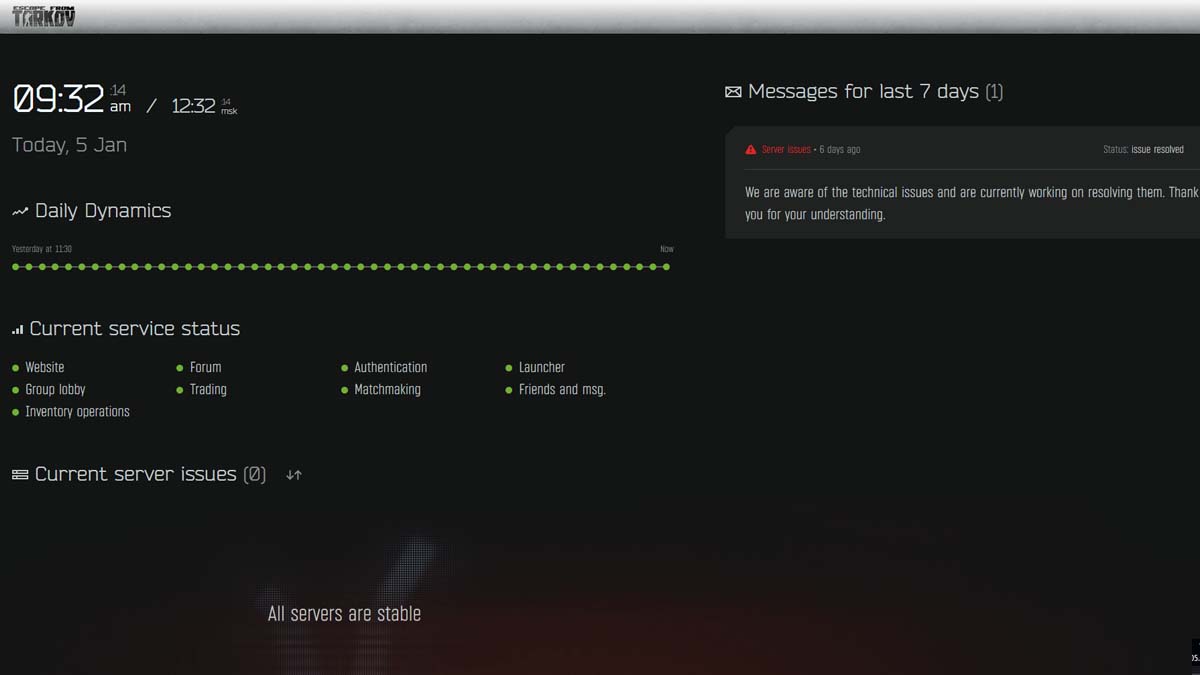 Capture d’écran par astucejeuxps4.com
Capture d’écran par astucejeuxps4.com
Correctif 4 : supprimez le lanceur des processus
Bien que je n’aie pas pu tester ce correctif, mes recherches sur Reddit ont montré que certains joueurs ont réussi à supprimer l’écran de bug des données de profil de chargement en supprimant le processus de lancement du jeu du système. C’est une méthode similaire pour une correction potentielle d’une erreur de Sea of Thieves que j’ai évoquée précédemment. Cela montre simplement que c’est une bonne idée d’essayer n’importe quel jeu présentant des problèmes. Voici comment procéder :
Si vous avez bien fait les choses, l’écran de bug de chargement des données de profil devrait disparaître dans le jeu et vous pouvez continuer en choisissant votre profil de personnage.
Correctif 5 : modifiez la région de votre serveur
Certains serveurs peuvent avoir des difficultés à vous connecter, ce qui vous bloque sur l’écran de chargement des données du profil. De nombreux joueurs ont pu éliminer ce problème en changeant simplement la région du serveur :
C’est tout ce que je peux dire sur la façon de résoudre le blocage lors du chargement des données de profil dans Escape From Tarkov. Restez à l’écoute pour plus d’articles de trucs et astuces EFT, y compris comment contourner le problème du code de vérification EFT, ainsi que comment augmenter les niveaux de fidélité des traders et comment passer rapidement au niveau supérieur.







